מדריך | לאפס סיסמה למחשב בקלות ובלי למחוק כלום (גם בווינדוס 11)
-
מדריך פשוט וקל למקרה ששכחתם את הסיסמה של המחשב
(המדריך רלוונטי גם לווינדוס 11)הערה: השימוש במדריך הוא על אחריותכם בלבד.
-
שימו לב אנחנו לא מאפסים את המחשב וגם לא מתקינים ווינדוס מחדש ולא מוחקים כלום
-
אם יש לכם חשבון במייקרוסופט אפשר פשוט לגשת לאתר שלהם ולשחזר אותה
המדריך עובד רק למי שאין לו חשבון מייקרוסופט מחובר למחשב -
הסבר קצר מה אנחנו נעשה במדריך:
נשתמש באונקי שעליו מותקנת מערכת הפעלה של ווינדוס 10
מדריך בנפרד כאן https://mitmachim.top/post/517146
ונהפוך את כפתור הנגישות שיפתח לנו את מסך הפקודה ושם
נקליד פקודות שיכריחו את המחשב להחליף לנו את הסיסמה
לאיזו סיסמה שנקליד בפקודה
לפני שאתם צופים במדריך תכינו דיסק אונקי שעליו מותקנת מערכת הפעלה של ווינדוס 10 -
למי שלא יודע הכפתור בתמונה זהו כפתור הנגישות נשתמש בו הרבה חשוב לדעת

אנחנו נפתח את המחשב
נכניס את האונקי
ובמקום להקליד סיסמה נלחץ ולא נעזוב את כפתור
ה SHIFT
ותוך כדי שאנחנו לוחצים נעשה למחשב הפעל מחדש -
(אפשר לעזוב את הכפתור) נבחר בהשתמש בהתקן USB
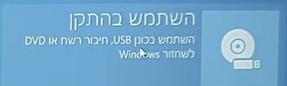
-
ואז נבחר באופציה השניה UEFI
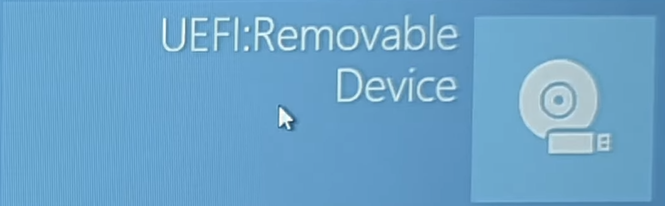
(אם המחשב יעשה סימנים מוזרים עיגולים וכו' זה טוב)
*כעת יופיע לנו מסך של ווינדוס עם אפשרות לבחור שפה לא עושים כלום
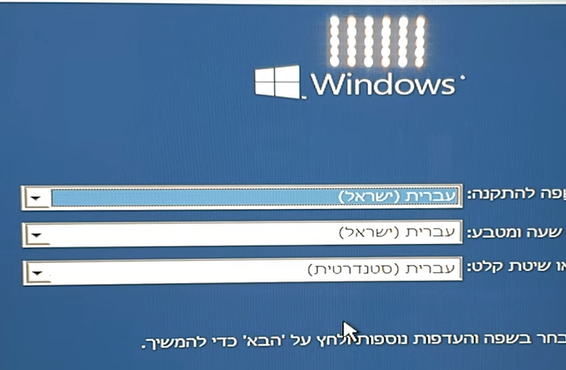
*כעת לוחצים על SHIFT ועל F10 ביחד
ואם אתם במחשב נייד לוחצים על SHIFT ועל FN ועל F10-
כעת: יפתח מסך הפקודה
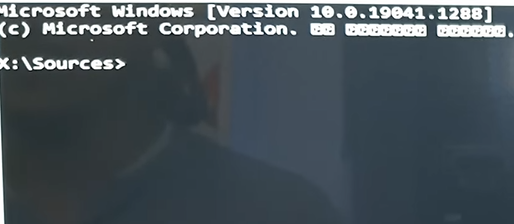
-
עכשיו נקליד את הפקודה הבאה
echo list volume | diskprt
* שימו לב הקו באמצע אינו אות זה נקרא סלש עומד עושים אותו ככה

ואז נלחץ ENTERעכשיו: יופיע לנו לבחור בכוננים לפי האות
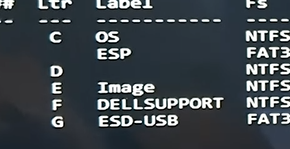
נבחר בכונן שלנו (כל אחד לפי האות שלו)-
ועכשיו: נקליד את הפקודה הבאה
:move c:\windows\system32\utilmen.exe c
ואז נלחץ ENTER -
ועכשיו: נקיש את הפקודה הבאה
copy c:\windows\system32\cmd.exe c:\windows\system32\utilmen.exe
ואז נלחץ ENTER -
ועכשיו: נקיש את הפקודה הבאה
wpeutil rboot
ואז נלחץ ENTER וזה בעצם יפעיל לנו את המחשב מחדש -
ועכשיו: נלחץ על כפתור הנגישות שיפתח לנו את מסך הפקודה

-
ועכשיו: רק אם שם המשתמש שלכם בעברית דוגמה יוסל'ה אז אתם צריכים להקיש את הפקודה שאני יביא עכשיו
chcp 1225
ולוחצים ENTER -
עכשיו: אם תכתבו בעברית זה יעבוד ויכתוב רק שימו לב זה יכתוב הפוך לא נורא זה בסדר
נקליד את הפקודה הבאה:
net user
ואחרי זה את שם המשתמש שלכם (עברית אם יכתוב לכם הפוך זה בסדר) ואחרי זה את הסיסמה שאתם רוצים
ואז ENTER -
עכשיו קיבלתם התראה שהפעולה בוצעה
-
אתם יכולים לצאת משורת הפקודה להקיש את הסיסמה שבחרתם והמחשב יפתח
-
קישור לסרטון ביוטיוב
https://www.youtube.com/watch?v=jPj7L4Opqko -
קישורים להורדת הסרטון
https://send.magicode.me/send-file/file/4cc79149cdbd65a1296a4f9c7a8a974b87303dbb/view
https://drive.google.com/uc?id=1UPfBKCeLpN9SQWLBfeF5T0hyHNGrxjHD&export=download -
וזה קישור שבור להוריד את הכוכביות (גם בנטפרי)
https://drive.google.com/uc?id=1iar***T0fqqksc4st5_vliziMvdvvwYYbFt&export=download -
תודה רבה לאלו שהעלו את הסרטון להורדה @LEVI-H @נחמן-מזוז
#(בהצלחה לכולם.)
@יוסל-ה-0
תודה רבה
לפי רוב התגובות שיש כאן בפורום, רובם בנטפרי או בסינון שאין יוטוב,
השאלה היא כמה ארוך המדריך להעביר אותו לכתב. -
-
@יוסל-ה-0
תודה רבה
לפי רוב התגובות שיש כאן בפורום, רובם בנטפרי או בסינון שאין יוטוב,
השאלה היא כמה ארוך המדריך להעביר אותו לכתב.@zalmensmok זה לא ארוך צריך קצת זמן בעז"ה שבוע הבא
@zalmensmok אמר במדריך | לאפס סיסמה למחשב גם בווינדוס 11:
לפי רוב התגובות שיש כאן בפורום, רובם בנטפרי או בסינון שאין יוטוב,
לכן אמרתי אם מישהו יוכל להוריד
-
@zalmensmok זה לא ארוך צריך קצת זמן בעז"ה שבוע הבא
@zalmensmok אמר במדריך | לאפס סיסמה למחשב גם בווינדוס 11:
לפי רוב התגובות שיש כאן בפורום, רובם בנטפרי או בסינון שאין יוטוב,
לכן אמרתי אם מישהו יוכל להוריד
@יוסל-ה-0 כן הבעיה היא שגם סירטונים, א"א להוריד עם נטפרי
-
מדריך פשוט וקל למקרה ששכחתם את הסיסמה של המחשב
(המדריך רלוונטי גם לווינדוס 11)הערה: השימוש במדריך הוא על אחריותכם בלבד.
-
שימו לב אנחנו לא מאפסים את המחשב וגם לא מתקינים ווינדוס מחדש ולא מוחקים כלום
-
אם יש לכם חשבון במייקרוסופט אפשר פשוט לגשת לאתר שלהם ולשחזר אותה
המדריך עובד רק למי שאין לו חשבון מייקרוסופט מחובר למחשב -
הסבר קצר מה אנחנו נעשה במדריך:
נשתמש באונקי שעליו מותקנת מערכת הפעלה של ווינדוס 10
מדריך בנפרד כאן https://mitmachim.top/post/517146
ונהפוך את כפתור הנגישות שיפתח לנו את מסך הפקודה ושם
נקליד פקודות שיכריחו את המחשב להחליף לנו את הסיסמה
לאיזו סיסמה שנקליד בפקודה
לפני שאתם צופים במדריך תכינו דיסק אונקי שעליו מותקנת מערכת הפעלה של ווינדוס 10 -
למי שלא יודע הכפתור בתמונה זהו כפתור הנגישות נשתמש בו הרבה חשוב לדעת

אנחנו נפתח את המחשב
נכניס את האונקי
ובמקום להקליד סיסמה נלחץ ולא נעזוב את כפתור
ה SHIFT
ותוך כדי שאנחנו לוחצים נעשה למחשב הפעל מחדש -
(אפשר לעזוב את הכפתור) נבחר בהשתמש בהתקן USB
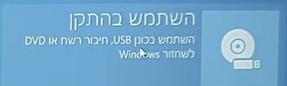
-
ואז נבחר באופציה השניה UEFI
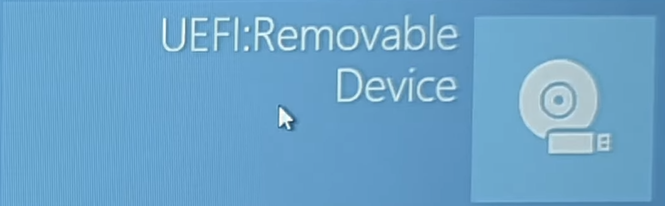
(אם המחשב יעשה סימנים מוזרים עיגולים וכו' זה טוב)
*כעת יופיע לנו מסך של ווינדוס עם אפשרות לבחור שפה לא עושים כלום
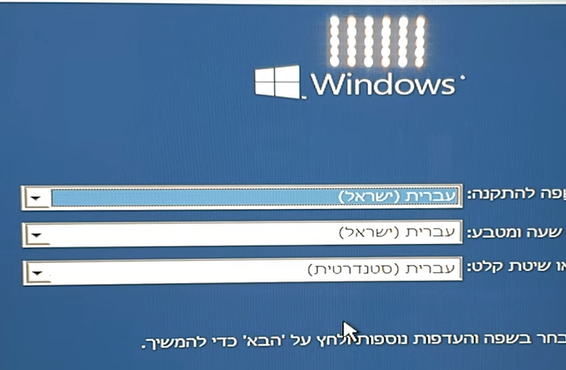
*כעת לוחצים על SHIFT ועל F10 ביחד
ואם אתם במחשב נייד לוחצים על SHIFT ועל FN ועל F10-
כעת: יפתח מסך הפקודה
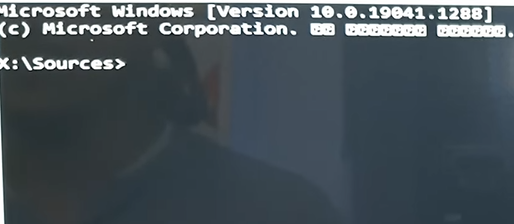
-
עכשיו נקליד את הפקודה הבאה
echo list volume | diskprt
* שימו לב הקו באמצע אינו אות זה נקרא סלש עומד עושים אותו ככה

ואז נלחץ ENTERעכשיו: יופיע לנו לבחור בכוננים לפי האות
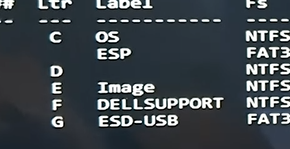
נבחר בכונן שלנו (כל אחד לפי האות שלו)-
ועכשיו: נקליד את הפקודה הבאה
:move c:\windows\system32\utilmen.exe c
ואז נלחץ ENTER -
ועכשיו: נקיש את הפקודה הבאה
copy c:\windows\system32\cmd.exe c:\windows\system32\utilmen.exe
ואז נלחץ ENTER -
ועכשיו: נקיש את הפקודה הבאה
wpeutil rboot
ואז נלחץ ENTER וזה בעצם יפעיל לנו את המחשב מחדש -
ועכשיו: נלחץ על כפתור הנגישות שיפתח לנו את מסך הפקודה

-
ועכשיו: רק אם שם המשתמש שלכם בעברית דוגמה יוסל'ה אז אתם צריכים להקיש את הפקודה שאני יביא עכשיו
chcp 1225
ולוחצים ENTER -
עכשיו: אם תכתבו בעברית זה יעבוד ויכתוב רק שימו לב זה יכתוב הפוך לא נורא זה בסדר
נקליד את הפקודה הבאה:
net user
ואחרי זה את שם המשתמש שלכם (עברית אם יכתוב לכם הפוך זה בסדר) ואחרי זה את הסיסמה שאתם רוצים
ואז ENTER -
עכשיו קיבלתם התראה שהפעולה בוצעה
-
אתם יכולים לצאת משורת הפקודה להקיש את הסיסמה שבחרתם והמחשב יפתח
-
קישור לסרטון ביוטיוב
https://www.youtube.com/watch?v=jPj7L4Opqko -
קישורים להורדת הסרטון
https://send.magicode.me/send-file/file/4cc79149cdbd65a1296a4f9c7a8a974b87303dbb/view
https://drive.google.com/uc?id=1UPfBKCeLpN9SQWLBfeF5T0hyHNGrxjHD&export=download -
וזה קישור שבור להוריד את הכוכביות (גם בנטפרי)
https://drive.google.com/uc?id=1iar***T0fqqksc4st5_vliziMvdvvwYYbFt&export=download -
תודה רבה לאלו שהעלו את הסרטון להורדה @LEVI-H @נחמן-מזוז
#(בהצלחה לכולם.)
-
-
מדריך פשוט וקל למקרה ששכחתם את הסיסמה של המחשב
(המדריך רלוונטי גם לווינדוס 11)הערה: השימוש במדריך הוא על אחריותכם בלבד.
-
שימו לב אנחנו לא מאפסים את המחשב וגם לא מתקינים ווינדוס מחדש ולא מוחקים כלום
-
אם יש לכם חשבון במייקרוסופט אפשר פשוט לגשת לאתר שלהם ולשחזר אותה
המדריך עובד רק למי שאין לו חשבון מייקרוסופט מחובר למחשב -
הסבר קצר מה אנחנו נעשה במדריך:
נשתמש באונקי שעליו מותקנת מערכת הפעלה של ווינדוס 10
מדריך בנפרד כאן https://mitmachim.top/post/517146
ונהפוך את כפתור הנגישות שיפתח לנו את מסך הפקודה ושם
נקליד פקודות שיכריחו את המחשב להחליף לנו את הסיסמה
לאיזו סיסמה שנקליד בפקודה
לפני שאתם צופים במדריך תכינו דיסק אונקי שעליו מותקנת מערכת הפעלה של ווינדוס 10 -
למי שלא יודע הכפתור בתמונה זהו כפתור הנגישות נשתמש בו הרבה חשוב לדעת

אנחנו נפתח את המחשב
נכניס את האונקי
ובמקום להקליד סיסמה נלחץ ולא נעזוב את כפתור
ה SHIFT
ותוך כדי שאנחנו לוחצים נעשה למחשב הפעל מחדש -
(אפשר לעזוב את הכפתור) נבחר בהשתמש בהתקן USB
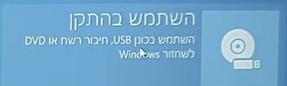
-
ואז נבחר באופציה השניה UEFI
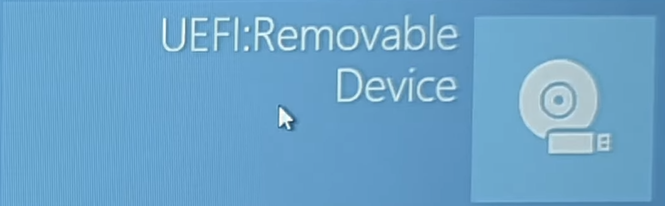
(אם המחשב יעשה סימנים מוזרים עיגולים וכו' זה טוב)
*כעת יופיע לנו מסך של ווינדוס עם אפשרות לבחור שפה לא עושים כלום
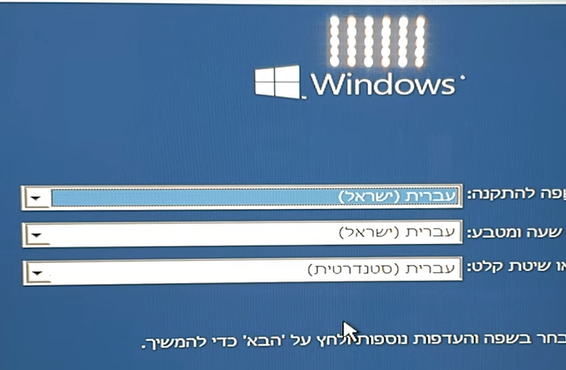
*כעת לוחצים על SHIFT ועל F10 ביחד
ואם אתם במחשב נייד לוחצים על SHIFT ועל FN ועל F10-
כעת: יפתח מסך הפקודה
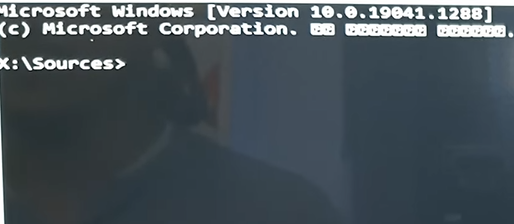
-
עכשיו נקליד את הפקודה הבאה
echo list volume | diskprt
* שימו לב הקו באמצע אינו אות זה נקרא סלש עומד עושים אותו ככה

ואז נלחץ ENTERעכשיו: יופיע לנו לבחור בכוננים לפי האות
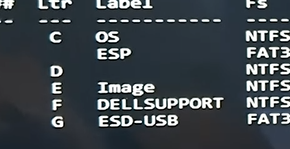
נבחר בכונן שלנו (כל אחד לפי האות שלו)-
ועכשיו: נקליד את הפקודה הבאה
:move c:\windows\system32\utilmen.exe c
ואז נלחץ ENTER -
ועכשיו: נקיש את הפקודה הבאה
copy c:\windows\system32\cmd.exe c:\windows\system32\utilmen.exe
ואז נלחץ ENTER -
ועכשיו: נקיש את הפקודה הבאה
wpeutil rboot
ואז נלחץ ENTER וזה בעצם יפעיל לנו את המחשב מחדש -
ועכשיו: נלחץ על כפתור הנגישות שיפתח לנו את מסך הפקודה

-
ועכשיו: רק אם שם המשתמש שלכם בעברית דוגמה יוסל'ה אז אתם צריכים להקיש את הפקודה שאני יביא עכשיו
chcp 1225
ולוחצים ENTER -
עכשיו: אם תכתבו בעברית זה יעבוד ויכתוב רק שימו לב זה יכתוב הפוך לא נורא זה בסדר
נקליד את הפקודה הבאה:
net user
ואחרי זה את שם המשתמש שלכם (עברית אם יכתוב לכם הפוך זה בסדר) ואחרי זה את הסיסמה שאתם רוצים
ואז ENTER -
עכשיו קיבלתם התראה שהפעולה בוצעה
-
אתם יכולים לצאת משורת הפקודה להקיש את הסיסמה שבחרתם והמחשב יפתח
-
קישור לסרטון ביוטיוב
https://www.youtube.com/watch?v=jPj7L4Opqko -
קישורים להורדת הסרטון
https://send.magicode.me/send-file/file/4cc79149cdbd65a1296a4f9c7a8a974b87303dbb/view
https://drive.google.com/uc?id=1UPfBKCeLpN9SQWLBfeF5T0hyHNGrxjHD&export=download -
וזה קישור שבור להוריד את הכוכביות (גם בנטפרי)
https://drive.google.com/uc?id=1iar***T0fqqksc4st5_vliziMvdvvwYYbFt&export=download -
תודה רבה לאלו שהעלו את הסרטון להורדה @LEVI-H @נחמן-מזוז
#(בהצלחה לכולם.)
@יוסל-ה-0 אאל"ט הדרך הכי פשוטה, לא דורשת כלום (ובלי להשאיר סימנים
 ) זה כך:
) זה כך:שלב 1.
הדלקה של המחשב וכפיית כיבוי (על ידי לחיצה על לחצן הפעלה ערוך) 3 פעמים (צריך קצת ניסיון מתי לכפות את הכיבוי ובקצרה צריך לכבות אחרי שהמחשב מתחיל לעלות ולפני שהמחשב נדלק לגמרי (
בהדלקה הבאה המחשב יעבור למצב שחזור.
נכנס לאפשרויות נוספות (ייתכן שזה לא כתוב בדיוק כך אני כותב את זה בעל פה)
נבחר בשורת הפקודות
שלב 2.
נקלידnet user administrator /active:yesמפעילים מחדש את המחשב ויש משתמש חדש שנקרא Administrator יש לו את כל ההרשאות אפשר לעשות מה שרוצים
שלב 3.
סיימנו? רוצים למחוק את כל מה שעשיתם
נכנסים כמו בשלב 1.
מקלידיםnet user administrator /active:no(שימו-
 ️ זה לא מוחק את הקבצים ששיניתם וכן את הקבצים של המשתמש שנוצרו יש למחוק אותם בנפרד)
️ זה לא מוחק את הקבצים ששיניתם וכן את הקבצים של המשתמש שנוצרו יש למחוק אותם בנפרד)אין להעביר את המדריך, רק לתת קישור. (אולי עוד נכתווב את זה במדריכים)
(אגב מה הקשר לקטגורית אנדרואיד?(!)) -
-
 א אלישי העביר נושא זה מ-מדריכים - אנדרואיד ב-
א אלישי העביר נושא זה מ-מדריכים - אנדרואיד ב-
-
@יוסל-ה-0 אאל"ט הדרך הכי פשוטה, לא דורשת כלום (ובלי להשאיר סימנים
 ) זה כך:
) זה כך:שלב 1.
הדלקה של המחשב וכפיית כיבוי (על ידי לחיצה על לחצן הפעלה ערוך) 3 פעמים (צריך קצת ניסיון מתי לכפות את הכיבוי ובקצרה צריך לכבות אחרי שהמחשב מתחיל לעלות ולפני שהמחשב נדלק לגמרי (
בהדלקה הבאה המחשב יעבור למצב שחזור.
נכנס לאפשרויות נוספות (ייתכן שזה לא כתוב בדיוק כך אני כותב את זה בעל פה)
נבחר בשורת הפקודות
שלב 2.
נקלידnet user administrator /active:yesמפעילים מחדש את המחשב ויש משתמש חדש שנקרא Administrator יש לו את כל ההרשאות אפשר לעשות מה שרוצים
שלב 3.
סיימנו? רוצים למחוק את כל מה שעשיתם
נכנסים כמו בשלב 1.
מקלידיםnet user administrator /active:no(שימו-
 ️ זה לא מוחק את הקבצים ששיניתם וכן את הקבצים של המשתמש שנוצרו יש למחוק אותם בנפרד)
️ זה לא מוחק את הקבצים ששיניתם וכן את הקבצים של המשתמש שנוצרו יש למחוק אותם בנפרד)אין להעביר את המדריך, רק לתת קישור. (אולי עוד נכתווב את זה במדריכים)
(אגב מה הקשר לקטגורית אנדרואיד?(!))@mefateach קודם כל,
- כבר בווינדוס 10 מייקרוסופט חסמו גישה לשורת הפקודה, אלא רק ע"י הסיסמה של המשתמש.
- משאיר סימנים, ועוד איך... החשבון עצמו של האדמינסטרטור, נשאר, רואים אותו, רק שאי אפשר להיכנס אליו, כתוב ש'מנהל המערכת ביטל את האפשרות הזו' או משהו כזה, לפי זיכרוני...
-
@mefateach קודם כל,
- כבר בווינדוס 10 מייקרוסופט חסמו גישה לשורת הפקודה, אלא רק ע"י הסיסמה של המשתמש.
- משאיר סימנים, ועוד איך... החשבון עצמו של האדמינסטרטור, נשאר, רואים אותו, רק שאי אפשר להיכנס אליו, כתוב ש'מנהל המערכת ביטל את האפשרות הזו' או משהו כזה, לפי זיכרוני...
@LEVI-H אמר במדריך | לאפס סיסמה למחשב גם בווינדוס 11:
כבר בווינדוס 10 מייקרוסופט חסמו גישה לשורת הפקודה, אלא רק ע"י הסיסמה של המשתמש.
מעניין שלי זה עובד (ווינדוס 11, אאל"ט היה גרסה אחת שהם חסמו את זה ואחרי זה החזירו)
@LEVI-H אמר במדריך | לאפס סיסמה למחשב גם בווינדוס 11:
משאיר סימנים, ועוד איך... החשבון עצמו של האדמינסטרטור, נשאר, רואים אותו, רק שאי אפשר להיכנס אליו, כתוב ש'מנהל המערכת ביטל את האפשרות הזו' או משהו כזה, לפי זיכרוני...
מסתבר שאתה טועה, זה (אמור) מחזיר את החשבון כמו לפני שהפעלת אותו
-
מדריך פשוט וקל למקרה ששכחתם את הסיסמה של המחשב
(המדריך רלוונטי גם לווינדוס 11)הערה: השימוש במדריך הוא על אחריותכם בלבד.
-
שימו לב אנחנו לא מאפסים את המחשב וגם לא מתקינים ווינדוס מחדש ולא מוחקים כלום
-
אם יש לכם חשבון במייקרוסופט אפשר פשוט לגשת לאתר שלהם ולשחזר אותה
המדריך עובד רק למי שאין לו חשבון מייקרוסופט מחובר למחשב -
הסבר קצר מה אנחנו נעשה במדריך:
נשתמש באונקי שעליו מותקנת מערכת הפעלה של ווינדוס 10
מדריך בנפרד כאן https://mitmachim.top/post/517146
ונהפוך את כפתור הנגישות שיפתח לנו את מסך הפקודה ושם
נקליד פקודות שיכריחו את המחשב להחליף לנו את הסיסמה
לאיזו סיסמה שנקליד בפקודה
לפני שאתם צופים במדריך תכינו דיסק אונקי שעליו מותקנת מערכת הפעלה של ווינדוס 10 -
למי שלא יודע הכפתור בתמונה זהו כפתור הנגישות נשתמש בו הרבה חשוב לדעת

אנחנו נפתח את המחשב
נכניס את האונקי
ובמקום להקליד סיסמה נלחץ ולא נעזוב את כפתור
ה SHIFT
ותוך כדי שאנחנו לוחצים נעשה למחשב הפעל מחדש -
(אפשר לעזוב את הכפתור) נבחר בהשתמש בהתקן USB
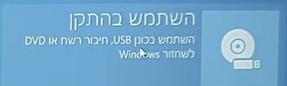
-
ואז נבחר באופציה השניה UEFI
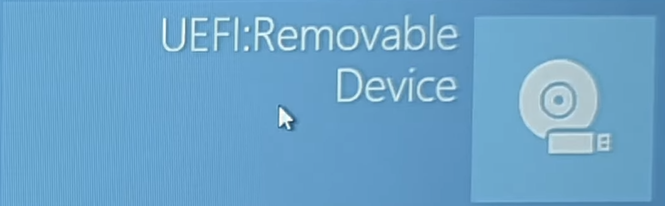
(אם המחשב יעשה סימנים מוזרים עיגולים וכו' זה טוב)
*כעת יופיע לנו מסך של ווינדוס עם אפשרות לבחור שפה לא עושים כלום
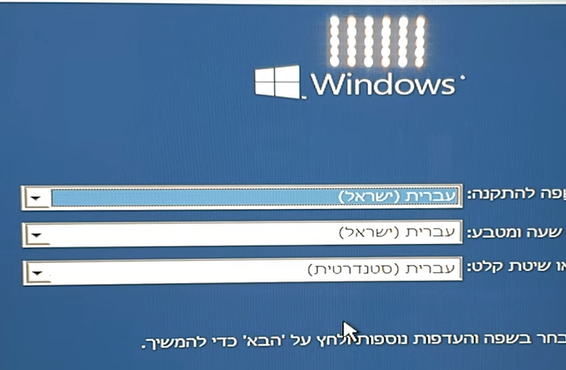
*כעת לוחצים על SHIFT ועל F10 ביחד
ואם אתם במחשב נייד לוחצים על SHIFT ועל FN ועל F10-
כעת: יפתח מסך הפקודה
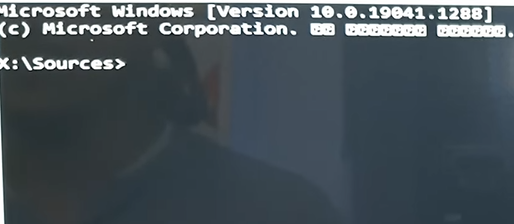
-
עכשיו נקליד את הפקודה הבאה
echo list volume | diskprt
* שימו לב הקו באמצע אינו אות זה נקרא סלש עומד עושים אותו ככה

ואז נלחץ ENTERעכשיו: יופיע לנו לבחור בכוננים לפי האות
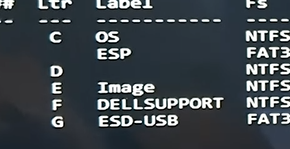
נבחר בכונן שלנו (כל אחד לפי האות שלו)-
ועכשיו: נקליד את הפקודה הבאה
:move c:\windows\system32\utilmen.exe c
ואז נלחץ ENTER -
ועכשיו: נקיש את הפקודה הבאה
copy c:\windows\system32\cmd.exe c:\windows\system32\utilmen.exe
ואז נלחץ ENTER -
ועכשיו: נקיש את הפקודה הבאה
wpeutil rboot
ואז נלחץ ENTER וזה בעצם יפעיל לנו את המחשב מחדש -
ועכשיו: נלחץ על כפתור הנגישות שיפתח לנו את מסך הפקודה

-
ועכשיו: רק אם שם המשתמש שלכם בעברית דוגמה יוסל'ה אז אתם צריכים להקיש את הפקודה שאני יביא עכשיו
chcp 1225
ולוחצים ENTER -
עכשיו: אם תכתבו בעברית זה יעבוד ויכתוב רק שימו לב זה יכתוב הפוך לא נורא זה בסדר
נקליד את הפקודה הבאה:
net user
ואחרי זה את שם המשתמש שלכם (עברית אם יכתוב לכם הפוך זה בסדר) ואחרי זה את הסיסמה שאתם רוצים
ואז ENTER -
עכשיו קיבלתם התראה שהפעולה בוצעה
-
אתם יכולים לצאת משורת הפקודה להקיש את הסיסמה שבחרתם והמחשב יפתח
-
קישור לסרטון ביוטיוב
https://www.youtube.com/watch?v=jPj7L4Opqko -
קישורים להורדת הסרטון
https://send.magicode.me/send-file/file/4cc79149cdbd65a1296a4f9c7a8a974b87303dbb/view
https://drive.google.com/uc?id=1UPfBKCeLpN9SQWLBfeF5T0hyHNGrxjHD&export=download -
וזה קישור שבור להוריד את הכוכביות (גם בנטפרי)
https://drive.google.com/uc?id=1iar***T0fqqksc4st5_vliziMvdvvwYYbFt&export=download -
תודה רבה לאלו שהעלו את הסרטון להורדה @LEVI-H @נחמן-מזוז
#(בהצלחה לכולם.)
@יוסל-ה-0 אמר במדריך | לאפס סיסמה למחשב גם בווינדוס 11:
קישור לסרטון ביוטיוב אשמח אם מישהו יוריד אותו ויעלה
https://send.magicode.me/send-file/file/4cc79149cdbd65a1296a4f9c7a8a974b87303dbb/view
https://drive.google.com/uc?id=1UPfBKCeLpN9SQWLBfeF5T0hyHNGrxjHD&export=download
אולי אני יעלה בהמשך לגוגל דרייב -
-
@LEVI-H אמר במדריך | לאפס סיסמה למחשב גם בווינדוס 11:
כבר בווינדוס 10 מייקרוסופט חסמו גישה לשורת הפקודה, אלא רק ע"י הסיסמה של המשתמש.
מעניין שלי זה עובד (ווינדוס 11, אאל"ט היה גרסה אחת שהם חסמו את זה ואחרי זה החזירו)
@LEVI-H אמר במדריך | לאפס סיסמה למחשב גם בווינדוס 11:
משאיר סימנים, ועוד איך... החשבון עצמו של האדמינסטרטור, נשאר, רואים אותו, רק שאי אפשר להיכנס אליו, כתוב ש'מנהל המערכת ביטל את האפשרות הזו' או משהו כזה, לפי זיכרוני...
מסתבר שאתה טועה, זה (אמור) מחזיר את החשבון כמו לפני שהפעלת אותו
@mefateach אמר במדריך | לאפס סיסמה למחשב גם בווינדוס 11:
מסתבר שאתה טועה, זה (אמור) מחזיר את החשבון כמו לפני שהפעלת אותו
מסתבר שלא, הרגע בדקתי! ואני על ווינדוס 11
-
@mefateach אמר במדריך | לאפס סיסמה למחשב גם בווינדוס 11:
מסתבר שאתה טועה, זה (אמור) מחזיר את החשבון כמו לפני שהפעלת אותו
מסתבר שלא, הרגע בדקתי! ואני על ווינדוס 11
@LEVI-H אמר במדריך | לאפס סיסמה למחשב גם בווינדוס 11:
@mefateach אמר במדריך | לאפס סיסמה למחשב גם בווינדוס 11:
מסתבר שאתה טועה, זה (אמור) מחזיר את החשבון כמו לפני שהפעלת אותו
מסתבר שלא, הרגע בדקתי! ואני על ווינדוס 11
אולי זה תלוי בגרסה
-
@mefateach קודם כל,
- כבר בווינדוס 10 מייקרוסופט חסמו גישה לשורת הפקודה, אלא רק ע"י הסיסמה של המשתמש.
- משאיר סימנים, ועוד איך... החשבון עצמו של האדמינסטרטור, נשאר, רואים אותו, רק שאי אפשר להיכנס אליו, כתוב ש'מנהל המערכת ביטל את האפשרות הזו' או משהו כזה, לפי זיכרוני...
@LEVI-H אמר במדריך | לאפס סיסמה למחשב גם בווינדוס 11:
משאיר סימנים, ועוד איך... החשבון עצמו של האדמינסטרטור, נשאר, רואים אותו, רק שאי אפשר להיכנס אליו, כתוב ש'מנהל המערכת ביטל את האפשרות הזו' או משהו כזה, לפי זיכרוני...
אפשר גם לאפס את הסיסמה עם פקודה וגם אפשר ליצור חשבון ולמחוק
-
@נחמן-מזוז אני כבר העלתי את זה....
@LEVI-H אמר במדריך | לאפס סיסמה למחשב גם בווינדוס 11:
@יוסל-ה-0 אמר במדריך | לאפס סיסמה למחשב גם בווינדוס 11:
קישור לסרטון ביוטיוב אשמח אם מישהו יוריד אותו ויעלה
https://send.magicode.me/send-file/file/4cc79149cdbd65a1296a4f9c7a8a974b87303dbb/view
https://drive.google.com/uc?id=1UPfBKCeLpN9SQWLBfeF5T0hyHNGrxjHD&export=download
אולי אני יעלה בהמשך לגוגל דרייב -
ש שימי אברך התייחס לנושא זה ב
-
Y Yanky התייחס לנושא זה ב
-
כ כל חמירא התייחס לנושא זה ב






